PDF-Dateien bieten dem Anwender Flexibilität und Komfort bei der Handhabung von Dokumenten im Büro. Allerdings kann es schwierig sein, mit verschiedenen PDF-Dokumente und den gleichen Informationen in zahlreichen Dateien zu arbeiten. Zum Beispiel das Einreichen eines Berichts im PDF-Format, mit statistischen Diagrammen in einem separaten Excel-Dokument, kann zu Verwirrung führen und Ihre Präsentation unprofessionell aussehen lassen. Solche Dokumente zu kombinieren hilft, dem Leser die Beziehung zwischen ihnen zu zeigen. In diesem Artikel werde ich Ihnen sagen, wie man PDF-Dateien in Adobe Reader kombiniert.
Wie man PDF in Adobe Reader Alternative kombiniert
Wenn Sie Dokumente in PDF kombinieren wollen, Wondershare PDFelement ist alles, was Sie brauchen. Es bietet eine Welt der Funktionen für diejenigen, die professionelle PDF-Dokumente erstellen wollen.
 100% sicher | Werbefrei | Keine Malware
100% sicher | Werbefrei | Keine MalwareAuf Knopfdruck können Sie Ihr PDF-Dokument durch Hinzufügen von Wasserzeichen, Bilder, Texte, Kopf- und Fußzeilen, Hyperlinks und Anmerkungen bearbeiten. Sie können das Dokument auch sichern, indem sie Passwörter und digitale Signaturen hinzuzufügen. Insbesondere dort, wo geistiges Eigentum betroffen ist.
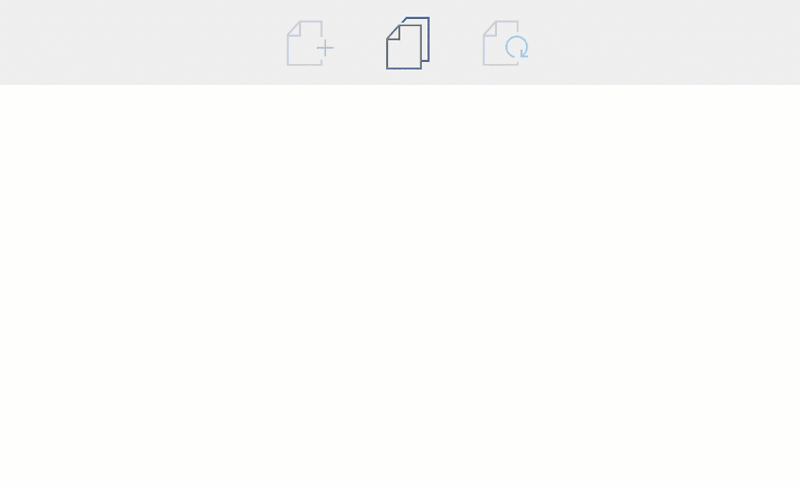
PDFelement bietet auch One-Touch-PDF-Konvertierung, mit der Sie Ihre PDF-Datei (und umgekehrt) in ein Dutzend verschiedener Formate konvertieren können. Sie bekommen mit PDFelement auch ein beeindruckendes Kompressionstool, was bis zu 70% der Größe von sperrigen PDF-Dokumenten reduzieren kann.
Die folgende Anleitung führt Sie durch ein typisches Verfahren zur Kombination einer oder mehrerer Dateien in verschiedenen Formaten zu einer einzigen PDF-Datei.
Schritt 1. Dateien laden
Nachdem Download und Installation abgeschlossen sind, starten Sie PDFelement. Im Startfenster wählen Sie "PDF kombinieren". Im Popup-Fenster können Sie Dateien hinzufügen, indem sie diese ins Fenster ziehen oder durch Klicken auf "Dateien hinzufügen", um Dateien von der lokalen Festplatte hinzuzufügen.
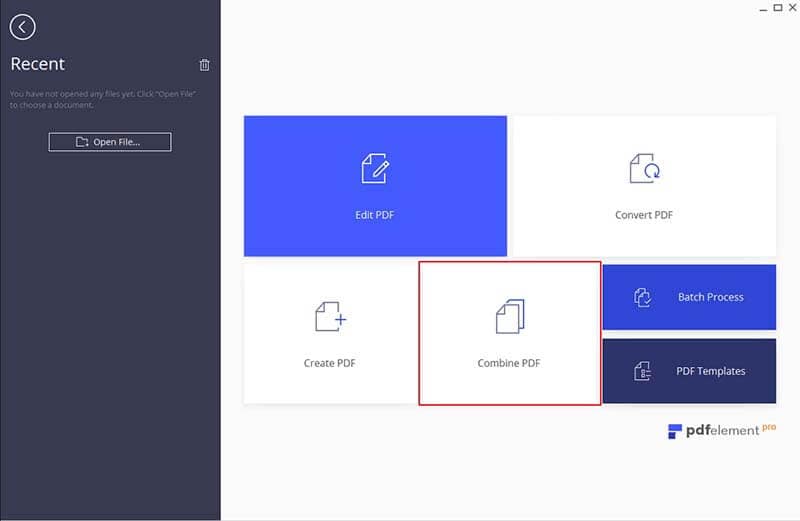
Schritt 2. Dateien zu einer kombinieren
PDFelement lässt Sie verschiedene Dateitypen zum Kombinieren hinzufügen, einschließlich Word, Excel, Powerpoint, Access und Publisher-Dateien. Sie können auch eine Auswahl von Bilddateien, einschließlich Bitmap und JPG, hinzufügen, was Ihnen die vollständige Kontrolle über Ihre Dokumente gibt.
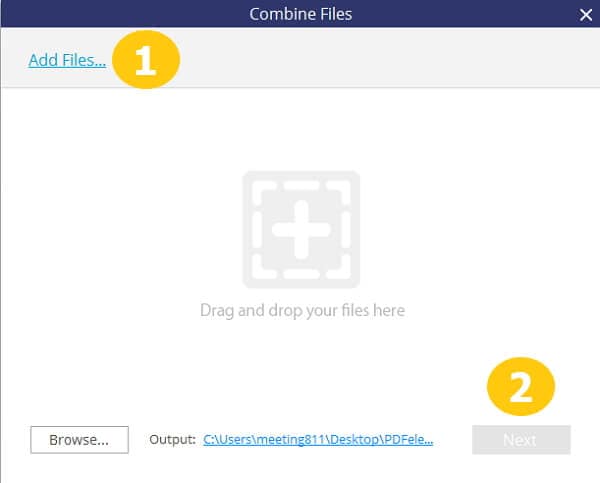
Sobald Sie die Dokumente hinzugefügt haben, können Sie sie in einer Reihenfolge anordnen, indem Sie diese in das Fensters ziehen. Schließlich klicken Sie auf "Weiter", um den Prozess zu starten.
Schritt 3. Bearbeiten kombinierter PDF (Optional)
Nach dem Kombinieren können Sie Texte, Bilder, Seiten auf Knopfdruck ändern. Um Text und Bild zu ändern, können Sie zum Tab "Bearbeiten" navigieren und eine ideale Option wählen. Wenn Sie Änderungen an Seiten vornehmen möchten, können Sie auf den Tab "Seite" klicken, um die Optionen aufzurufen.

 100% sicher | Werbefrei | Keine Malware
100% sicher | Werbefrei | Keine MalwareWie man Adobe Reader verwendet, um PDF-Dateien zu kombinieren
Die folgende Anleitung führt Sie durch eine der am häufigsten verwendeten Methoden für die Kombination von zwei oder mehr PDF-Dateien zu einem einzigen Dokument mit Adobe Reader.
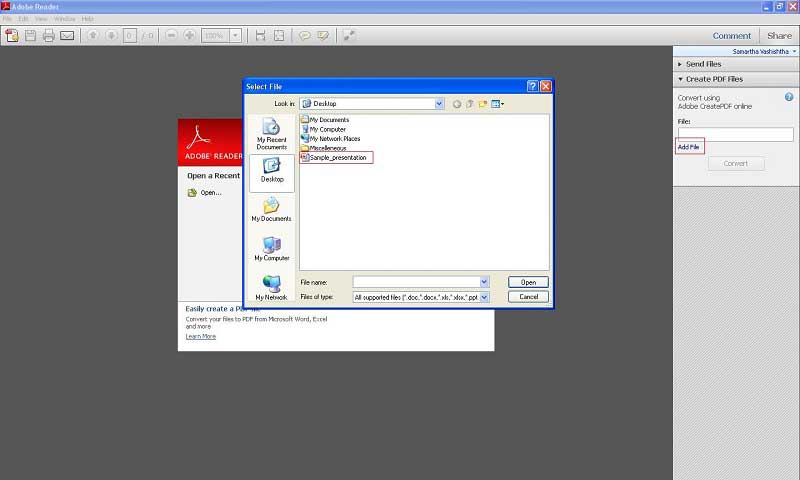
- Erweitern Sie das Menü Datei und bewegen die Maustaste über die PDF Online Erstellen Taste im Drop-Down-Menü.
- Laden Sie die Dateien, die Sie kombinieren möchten und melden Sie sich mit Ihrer Adobe Reader ID an.
- Die Dateien werden standardmäßig Online kombiniert und gespeichert.
- Um die konvertierte Datei lokal auf Ihrem Computer zu speichern, klicken Sie auf PDF-Datei abrufen.
 100% sicher | Werbefrei |
100% sicher | Werbefrei |